网络信息的下载
图片预览
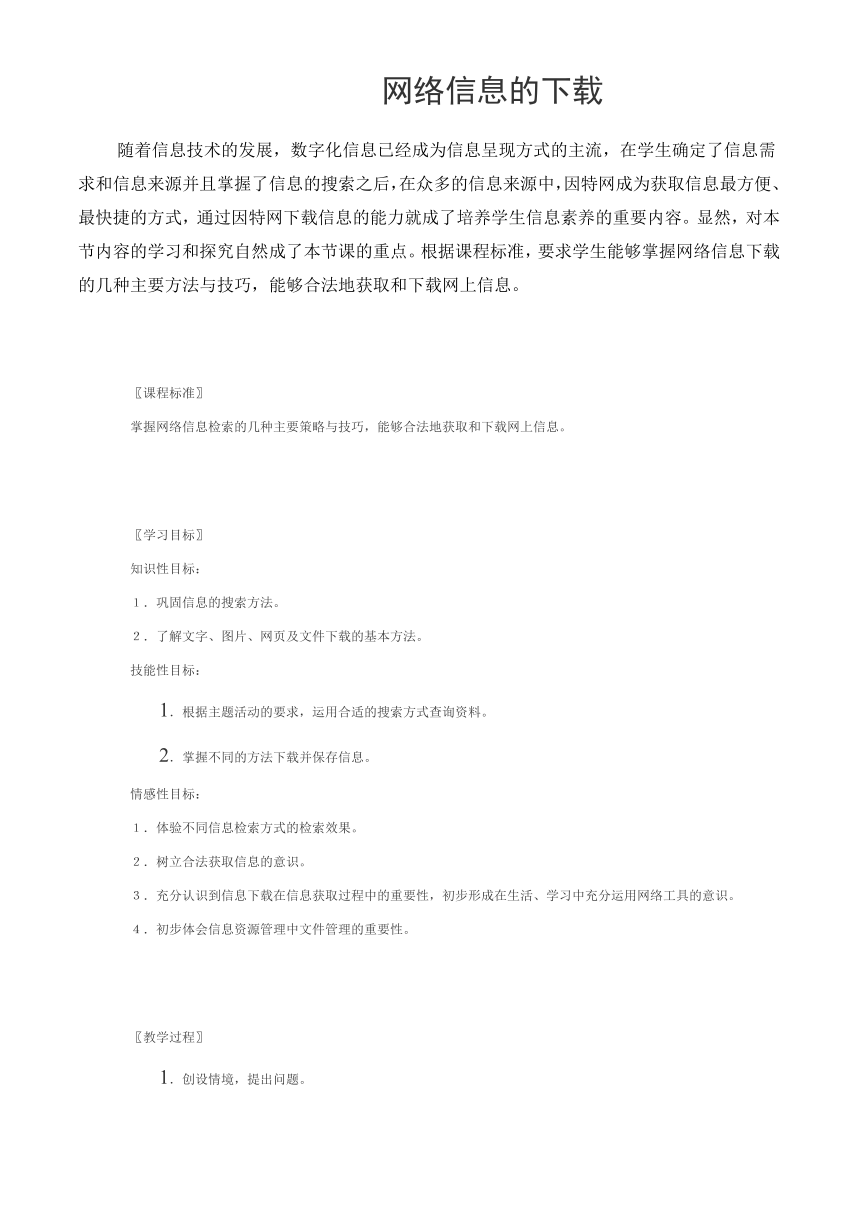
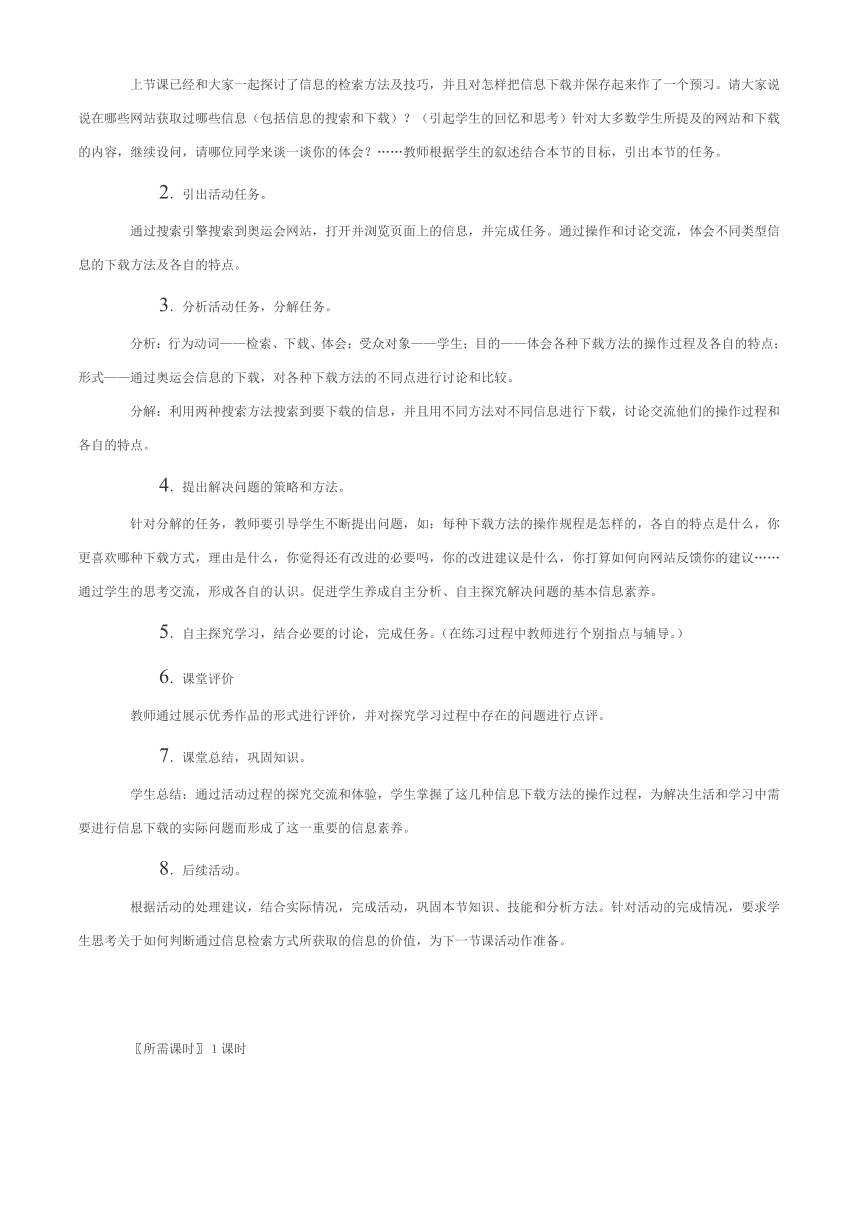
文档简介
网络信息的下载
随着信息技术的发展,数字化信息已经成为信息呈现方式的主流,在学生确定了信息需求和信息来源并且掌握了信息的搜索之后,在众多的信息来源中,因特网成为获取信息最方便、最快捷的方式,通过因特网下载信息的能力就成了培养学生信息素养的重要内容。显然,对本节内容的学习和探究自然成了本节课的重点。根据课程标准,要求学生能够掌握网络信息下载的几种主要方法与技巧,能够合法地获取和下载网上信息。
〖课程标准〗
掌握网络信息检索的几种主要策略与技巧,能够合法地获取和下载网上信息。
〖学习目标〗
知识性目标:
1.巩固信息的搜索方法。
2.了解文字、图片、网页及文件下载的基本方法。
技能性目标:
1.根据主题活动的要求,运用合适的搜索方式查询资料。
2.掌握不同的方法下载并保存信息。
情感性目标:
1.体验不同信息检索方式的检索效果。
2.树立合法获取信息的意识。
3.充分认识到信息下载在信息获取过程中的重要性,初步形成在生活、学习中充分运用网络工具的意识。
4.初步体会信息资源管理中文件管理的重要性。
〖教学过程〗
1.创设情境,提出问题。
上节课已经和大家一起探讨了信息的检索方法及技巧,并且对怎样把信息下载并保存起来作了一个预习。请大家说说在哪些网站获取过哪些信息(包括信息的搜索和下载)?(引起学生的回忆和思考)针对大多数学生所提及的网站和下载的内容,继续设问,请哪位同学来谈一谈你的体会?……教师根据学生的叙述结合本节的目标,引出本节的任务。
2.引出活动任务。
通过搜索引擎搜索到奥运会网站,打开并浏览页面上的信息,并完成任务。通过操作和讨论交流,体会不同类型信息的下载方法及各自的特点。
3.分析活动任务,分解任务。
分析:行为动词——检索、下载、体会;受众对象——学生;目的——体会各种下载方法的操作过程及各自的特点;形式——通过奥运会信息的下载,对各种下载方法的不同点进行讨论和比较。
分解:利用两种搜索方法搜索到要下载的信息,并且用不同方法对不同信息进行下载,讨论交流他们的操作过程和各自的特点。
4.提出解决问题的策略和方法。
针对分解的任务,教师要引导学生不断提出问题,如:每种下载方法的操作规程是怎样的,各自的特点是什么,你更喜欢哪种下载方式,理由是什么,你觉得还有改进的必要吗,你的改进建议是什么,你打算如何向网站反馈你的建议……通过学生的思考交流,形成各自的认识。促进学生养成自主分析、自主探究解决问题的基本信息素养。
5.自主探究学习,结合必要的讨论,完成任务。(在练习过程中教师进行个别指点与辅导。)
6.课堂评价
教师通过展示优秀作品的形式进行评价,并对探究学习过程中存在的问题进行点评。
7.课堂总结,巩固知识。
学生总结:通过活动过程的探究交流和体验,学生掌握了这几种信息下载方法的操作过程,为解决生活和学习中需要进行信息下载的实际问题而形成了这一重要的信息素养。
8.后续活动。
根据活动的处理建议,结合实际情况,完成活动,巩固本节知识、技能和分析方法。针对活动的完成情况,要求学生思考关于如何判断通过信息检索方式所获取的信息的价值,为下一节课活动作准备。
〖所需课时〗1课时
〖活动安排〗
1.打开第29届奥运会的网站,并把首页保存在自己上次建立的文件夹中。
2.利用主页上提供的站内搜索工具搜索奥运会的会歌的起源,并把歌词下载下来,保存于自己的文件夹中。
3.从第29届奥运会网站主页上下载奥运会会徽。
4.利用百度搜索工具搜索奥运会会歌(MP3),并利用下载工具,将2000年悉尼奥运会会歌下载在自己的文件夹中。
〖评价方案〗
根据任务完成的情况,由教师进行检查,并且评定等级,当作学分评价的依据。
〖对不同起点的学生〗
1.需要帮助的学生:
有的学生还没有掌握利用浏览器上网的方法,甚至还有的同学根本连汉字的输入都不会,更别说怎么上网了,这些基础差的学生应多给予帮助的指导并且鼓励其多进行这方面的练习。
2.可以提高的学生:
有些学生还没有掌握好因特网上搜索信息的方法,因此下载信息也比较困难,应当适当提高其网络知识。
〖教学后记〗
本节课采用的是任务驱动的教学模式,让学生在探索中学习,并且自己归纳总结,在做中学。从整体来看,课堂效果非常好,学生的参与面广、积极性高、任务完成情况达到70%以上。在课堂总结环节,学生能够自己总结归纳出在探索中的心得体会及所发现的问题,而且所发言都非常有代表性。
〖参考资料〗 (供有兴趣的学生学习与参考)
下载保存网上文字材料的具体方法如下: ①将指针指向“×××”文字首字按住左键选中几个字,然后将光标移到未了,按住“Shift”键,同时单击左键,此时所有文字被选中。 ②将指针指向“复制”,然后打开写字板、WORD等文字编辑软件中的编辑区,点“粘贴”。③点保存选择保存位置D盘(或其他盘)下某一文件夹,在文件名中输入“×××”,单击“保存。下载、保存文字材料的操作完成。但是,有很多网页为了防止别人盗用,设置了保护措施,明明看到一篇好文章或有用的 知识却不能复制和保存,只能使人望洋兴叹,无法操作。这里就有三种好方法供你使用。
方法一
如果你的电脑连接有打印机,你就可以选择印刷保存方式。你只要在网页的左上角单击“文件”,选下拉菜单中的打印即可;或者直接按快捷键“Ctrl+P”亦可。如果既没有打印机,还想保存文字信息,那么可用下面的方法。
方法二
如果你的电脑安装了Microsoft Office Frontpage的软件,你就可选用编辑网页的形式保存文字。安装了 Frontpage软件的电脑,打开网页一般都会在网页浏览器的常用工具快捷方式栏中有一个象小箭头似的标记,那就是Microsoft Office Frontpage的快捷方式,只要你在设了保护的网页上,单击该网页左上角的Frontpage的快捷方式,就会自动弹出一个以Frontpage形式打开的可编辑网页格式,现在你就可以利用保存网上文字材料的基本方法操作了。
有时,电脑中即使安装了Microsoft Office Frontpage软件,但是在网页浏览器的也没有出现Frontpage的快捷方式。你可以在网页的左上角单击“工具”,选下拉菜单中的 “Internet选项”,会直接弹出另一个标题为“Internet选项”的对话框,选中该对话框第一行的第六项“程序”,在“程序”栏下面第一行的HTML编辑器这时一般都会默认为“记事本”,点击“记事本”后面的下拉菜单,会出现“Microsoft Office Frontpage”的选项,直接选中该项,再单击“Internet选项”对话框最下面的“应用”,点击“确定”。然后最好重新启动计算机,这时你打开网页,Frontpage的快捷方式就会自动出现在你的网页浏览器中了。如果这样还不行,那可能就是你电脑的问题或者原来安装中有错误,只有重新安装Microsoft Office Frontpage软件了。
方法三
有的网络高手会把网页保护设置的很高明,即使你使用Microsoft Office Frontpage编辑模式也不能打开。我来教你一种最直接最简便的存储受保护网页的文字材料的方法。你只要先在该网页的左上角单击“文件”,选下拉菜单中的“另存为”,出现一个“保存网页”的对话框,接着在该对话框“保存在”一栏中选择你要保存的盘符或文件夹即具体保存地址,然后在“保存类型”一栏中选择第四个选项“文本文件(*.txt)”,最后点击“保存”,这样受保护网页的文字材料就全部存储在你的电脑里了。
以上三种方法是对设保护网页中文字材料的一点小窍门,尤其是第三种方法最实用,不论网络高手把网页保护设置的再高明,你也可以轻而易举的保存你所急需的文字材料。当然,只可借鉴学习,请你千万不要把此作为抄袭或者剽窃别人辛勤劳动成果的捷径哟!
随着信息技术的发展,数字化信息已经成为信息呈现方式的主流,在学生确定了信息需求和信息来源并且掌握了信息的搜索之后,在众多的信息来源中,因特网成为获取信息最方便、最快捷的方式,通过因特网下载信息的能力就成了培养学生信息素养的重要内容。显然,对本节内容的学习和探究自然成了本节课的重点。根据课程标准,要求学生能够掌握网络信息下载的几种主要方法与技巧,能够合法地获取和下载网上信息。
〖课程标准〗
掌握网络信息检索的几种主要策略与技巧,能够合法地获取和下载网上信息。
〖学习目标〗
知识性目标:
1.巩固信息的搜索方法。
2.了解文字、图片、网页及文件下载的基本方法。
技能性目标:
1.根据主题活动的要求,运用合适的搜索方式查询资料。
2.掌握不同的方法下载并保存信息。
情感性目标:
1.体验不同信息检索方式的检索效果。
2.树立合法获取信息的意识。
3.充分认识到信息下载在信息获取过程中的重要性,初步形成在生活、学习中充分运用网络工具的意识。
4.初步体会信息资源管理中文件管理的重要性。
〖教学过程〗
1.创设情境,提出问题。
上节课已经和大家一起探讨了信息的检索方法及技巧,并且对怎样把信息下载并保存起来作了一个预习。请大家说说在哪些网站获取过哪些信息(包括信息的搜索和下载)?(引起学生的回忆和思考)针对大多数学生所提及的网站和下载的内容,继续设问,请哪位同学来谈一谈你的体会?……教师根据学生的叙述结合本节的目标,引出本节的任务。
2.引出活动任务。
通过搜索引擎搜索到奥运会网站,打开并浏览页面上的信息,并完成任务。通过操作和讨论交流,体会不同类型信息的下载方法及各自的特点。
3.分析活动任务,分解任务。
分析:行为动词——检索、下载、体会;受众对象——学生;目的——体会各种下载方法的操作过程及各自的特点;形式——通过奥运会信息的下载,对各种下载方法的不同点进行讨论和比较。
分解:利用两种搜索方法搜索到要下载的信息,并且用不同方法对不同信息进行下载,讨论交流他们的操作过程和各自的特点。
4.提出解决问题的策略和方法。
针对分解的任务,教师要引导学生不断提出问题,如:每种下载方法的操作规程是怎样的,各自的特点是什么,你更喜欢哪种下载方式,理由是什么,你觉得还有改进的必要吗,你的改进建议是什么,你打算如何向网站反馈你的建议……通过学生的思考交流,形成各自的认识。促进学生养成自主分析、自主探究解决问题的基本信息素养。
5.自主探究学习,结合必要的讨论,完成任务。(在练习过程中教师进行个别指点与辅导。)
6.课堂评价
教师通过展示优秀作品的形式进行评价,并对探究学习过程中存在的问题进行点评。
7.课堂总结,巩固知识。
学生总结:通过活动过程的探究交流和体验,学生掌握了这几种信息下载方法的操作过程,为解决生活和学习中需要进行信息下载的实际问题而形成了这一重要的信息素养。
8.后续活动。
根据活动的处理建议,结合实际情况,完成活动,巩固本节知识、技能和分析方法。针对活动的完成情况,要求学生思考关于如何判断通过信息检索方式所获取的信息的价值,为下一节课活动作准备。
〖所需课时〗1课时
〖活动安排〗
1.打开第29届奥运会的网站,并把首页保存在自己上次建立的文件夹中。
2.利用主页上提供的站内搜索工具搜索奥运会的会歌的起源,并把歌词下载下来,保存于自己的文件夹中。
3.从第29届奥运会网站主页上下载奥运会会徽。
4.利用百度搜索工具搜索奥运会会歌(MP3),并利用下载工具,将2000年悉尼奥运会会歌下载在自己的文件夹中。
〖评价方案〗
根据任务完成的情况,由教师进行检查,并且评定等级,当作学分评价的依据。
〖对不同起点的学生〗
1.需要帮助的学生:
有的学生还没有掌握利用浏览器上网的方法,甚至还有的同学根本连汉字的输入都不会,更别说怎么上网了,这些基础差的学生应多给予帮助的指导并且鼓励其多进行这方面的练习。
2.可以提高的学生:
有些学生还没有掌握好因特网上搜索信息的方法,因此下载信息也比较困难,应当适当提高其网络知识。
〖教学后记〗
本节课采用的是任务驱动的教学模式,让学生在探索中学习,并且自己归纳总结,在做中学。从整体来看,课堂效果非常好,学生的参与面广、积极性高、任务完成情况达到70%以上。在课堂总结环节,学生能够自己总结归纳出在探索中的心得体会及所发现的问题,而且所发言都非常有代表性。
〖参考资料〗 (供有兴趣的学生学习与参考)
下载保存网上文字材料的具体方法如下: ①将指针指向“×××”文字首字按住左键选中几个字,然后将光标移到未了,按住“Shift”键,同时单击左键,此时所有文字被选中。 ②将指针指向“复制”,然后打开写字板、WORD等文字编辑软件中的编辑区,点“粘贴”。③点保存选择保存位置D盘(或其他盘)下某一文件夹,在文件名中输入“×××”,单击“保存。下载、保存文字材料的操作完成。但是,有很多网页为了防止别人盗用,设置了保护措施,明明看到一篇好文章或有用的 知识却不能复制和保存,只能使人望洋兴叹,无法操作。这里就有三种好方法供你使用。
方法一
如果你的电脑连接有打印机,你就可以选择印刷保存方式。你只要在网页的左上角单击“文件”,选下拉菜单中的打印即可;或者直接按快捷键“Ctrl+P”亦可。如果既没有打印机,还想保存文字信息,那么可用下面的方法。
方法二
如果你的电脑安装了Microsoft Office Frontpage的软件,你就可选用编辑网页的形式保存文字。安装了 Frontpage软件的电脑,打开网页一般都会在网页浏览器的常用工具快捷方式栏中有一个象小箭头似的标记,那就是Microsoft Office Frontpage的快捷方式,只要你在设了保护的网页上,单击该网页左上角的Frontpage的快捷方式,就会自动弹出一个以Frontpage形式打开的可编辑网页格式,现在你就可以利用保存网上文字材料的基本方法操作了。
有时,电脑中即使安装了Microsoft Office Frontpage软件,但是在网页浏览器的也没有出现Frontpage的快捷方式。你可以在网页的左上角单击“工具”,选下拉菜单中的 “Internet选项”,会直接弹出另一个标题为“Internet选项”的对话框,选中该对话框第一行的第六项“程序”,在“程序”栏下面第一行的HTML编辑器这时一般都会默认为“记事本”,点击“记事本”后面的下拉菜单,会出现“Microsoft Office Frontpage”的选项,直接选中该项,再单击“Internet选项”对话框最下面的“应用”,点击“确定”。然后最好重新启动计算机,这时你打开网页,Frontpage的快捷方式就会自动出现在你的网页浏览器中了。如果这样还不行,那可能就是你电脑的问题或者原来安装中有错误,只有重新安装Microsoft Office Frontpage软件了。
方法三
有的网络高手会把网页保护设置的很高明,即使你使用Microsoft Office Frontpage编辑模式也不能打开。我来教你一种最直接最简便的存储受保护网页的文字材料的方法。你只要先在该网页的左上角单击“文件”,选下拉菜单中的“另存为”,出现一个“保存网页”的对话框,接着在该对话框“保存在”一栏中选择你要保存的盘符或文件夹即具体保存地址,然后在“保存类型”一栏中选择第四个选项“文本文件(*.txt)”,最后点击“保存”,这样受保护网页的文字材料就全部存储在你的电脑里了。
以上三种方法是对设保护网页中文字材料的一点小窍门,尤其是第三种方法最实用,不论网络高手把网页保护设置的再高明,你也可以轻而易举的保存你所急需的文字材料。当然,只可借鉴学习,请你千万不要把此作为抄袭或者剽窃别人辛勤劳动成果的捷径哟!
同课章节目录
